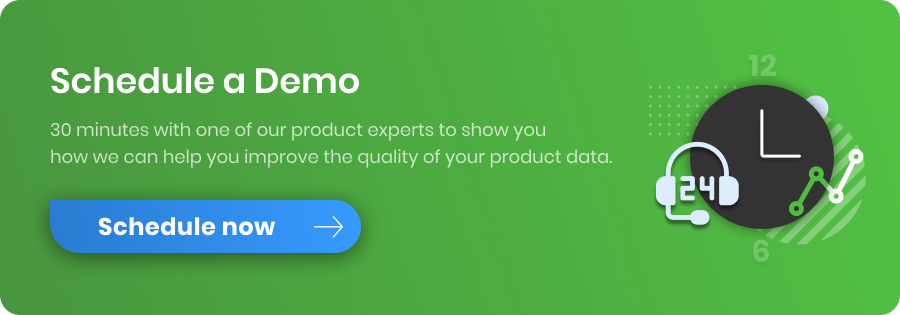Microsoft Bing Ads 광고 초보자 가이드 [2023 가이드]
게시 됨: 2023-09-20Microsoft Bing 광고란 무엇입니까?
현재 Microsoft Advertising으로 알려진 Microsoft Bing Ads는 기업이 Microsoft 검색 네트워크에서 광고를 만들고 실행할 수 있게 해주는 강력하면서도 종종 과소평가되는 광고 플랫폼입니다. 검색 네트워크는 Bing, Yahoo 및 AOL로 구성되어 있으며 월별 총 검색 횟수는 73억 건에 달하며 미국 검색 시장 점유율의 33%를 차지하는 것으로 알려졌습니다.
Bing 광고 작동 방식
Microsoft Advertising은 Bing 검색 광고, 디스플레이 광고, 기본 광고 등 광고주의 특정 요구 사항을 충족하는 다양한 광고 옵션을 제공합니다. 광범위한 잠재고객 도달 범위를 통해 기업은 Google Ads와 다른 잠재고객(고령자/성인)을 타겟팅하고 캠페인 도달범위를 확장할 수 있는 기회를 제공합니다.
Microsoft Advertising 덕분에 기업은 디스플레이 광고를 사용하여 다른 웹사이트에서 제품과 서비스를 교차 홍보할 수 있습니다. 디스플레이 광고는 광고주가 특정 키워드에 입찰할 수 있는 경매 기반 시스템을 기반으로 한다는 점에서 Google Ads와 유사합니다. 그러나 Microsoft의 웹 사이트 및 앱 네트워크 전반에 걸쳐 어디에나 배치할 수 있다는 점에서 다릅니다.
Microsoft Advertising을 사용하면 귀하의 광고는 Microsoft 사이트와 파트너 배치를 모두 포함하여 Microsoft Advertising Network 전반에 걸쳐 최대한 노출됩니다.
- Bing 검색 광고는 Bing, AOL, Yahoo, DuckDuckGo, Ecosia 및 기타 수많은 검색 파트너를 비롯한 인기 있는 웹 엔진의 검색 결과와 함께 표시될 수 있습니다.
- 대상 광고를 사용하면 잠재 고객에 대한 Microsoft의 깊은 이해를 바탕으로 MSN, Microsoft Start, Microsoft Edge, Outlook 및 여러 게시자 파트너와 같은 신뢰할 수 있는 플랫폼에 메시지가 표시될 수 있습니다.
Microsoft 광고를 어디에 게재할 수 있나요?
Microsoft Advertising은 현재 전 세계 대부분의 국가 및 지역에서 사용할 수 있습니다. 2022년에 많은 유럽 국가를 포함하여 Microsoft Advertising을 사용할 수 있는 국가 목록에 최근 추가되었습니다. 따라서 광고가 허용되는 국가의 최신 목록을 Microsoft Advertising에 직접 확인하는 것이 가장 좋습니다.
Bing Ads는 어디에 표시되나요?
Bing Ads 광고는 자연 검색 결과 위에 배치됩니다. 즉, Bing Ads의 광고가 없더라도 웹사이트의 모든 페이지에 표시됩니다.
Bing Ads에는 웹사이트 페이지 오른쪽에 광고를 표시하는 옵션도 있습니다. 이는 방문자를 위한 효과적인 클릭 유도 문구를 만들거나 방문자가 다른 사이트를 클릭하여 직접 구매할 수 있는 다른 사이트를 클릭하기 전에 먼저 보고 싶은 비디오나 제품 페이지와 같은 콘텐츠로 방문자를 유도하는 데 유용할 수 있습니다. 대신에!
마지막으로 중요한 점은 Bing을 사용하면 귀하와 같은 마케팅 담당자(관심 있는 경우)가 플랫폼을 사용하여 광고 공간을 Facebook 및 Twitter와 같은 다른 네트워크에 직접 판매할 수 있다는 것입니다. 이는 더 많은 수익원을 의미합니다!!
Google Ads와 Microsoft(Bing) 광고 비교
Google Ads와 Microsoft(Bing) Ads는 모두 클릭당 지불 광고 플랫폼이므로 많은 유사점을 공유하고 비슷한 목표를 달성하는 데 사용할 수 있습니다. 그러나 귀하의 요구 사항에 가장 적합한 플랫폼을 결정할 때 고려해야 할 몇 가지 주요 차이점도 있습니다.
- Disruptive Advertising에 따르면 Google Ads는 훨씬 더 많은 사용자에게 도달하여 온라인 검색 시장 점유율의 거의 75%를 차지하고 있습니다. 이는 주로 전 세계에서 가장 인기 있는 검색 엔진이라는 Google의 지배적인 위치에 기인합니다.
반면, Microsoft Ads는 온라인 검색 시장 점유율이 약 12.18%로 더 작은 잠재 고객 규모를 가지고 있습니다. - Microsoft Ads는 경쟁 서비스보다 경쟁력이 낮기 때문에 전반적으로 Google Ads보다 저렴합니다. 더 많은 노출을 원하지만 광고에 많은 비용을 지출하고 싶지 않은 경우 이는 비즈니스에 중요할 수 있습니다!
Microsoft Bing 광고 유형
Microsoft Advertising으로 만들 수 있는 광고에는 9가지 유형이 있습니다. 여기에는 다음이 포함됩니다.
앱 설치 광고
Microsoft 앱 설치 광고는 모바일 앱 다운로드를 늘리려 는 온라인 소매업체를 위한 강력한 광고 형식입니다. 이러한 광고를 사용하면 Microsoft Advertising Network 전체에서 관련 대상에게 효과적으로 접근하고 모바일 앱 설치를 늘릴 수 있습니다. 따라서 웹사이트 트래픽보다는 앱 다운로드에 초점을 맞추고 있습니다.
앱 설치 광고는 텍스트 광고와 유사하지만 영리하게 변형되어 있습니다. 여기에는 번거로움 없이 다운로드할 수 있도록 고객을 관련 앱 스토어로 바로 연결하는 편리한 버튼 과 함께 앱에 대한 직접 링크가 포함되어 있습니다.
고객의 모바일 장치와 운영 체제가 자동으로 감지되어 Apple App Store 또는 Google Play로 원활하게 연결됩니다.
AppsFlyer, Kochava 또는 Branch와 같이 앱 확장에 사용되는 것과 동일한 전환 추적 파트너를 활용할 수 있으므로 전환 추적도 매우 쉽습니다.
직관적인 인터페이스를 사용하면 사용자의 관심을 끌고 앱을 다운로드하도록 유도하는 매력적인 광고를 쉽게 만들 수 있습니다.
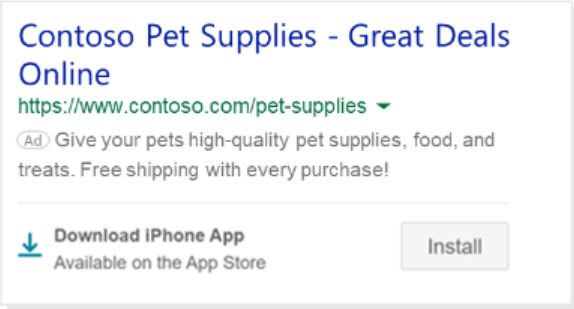
Microsoft 앱 설치 광고 | 마이크로소프트
.
확장 텍스트 광고
Microsoft 확장 텍스트 광고는 참여와 전환을 유도하기 위해 추가 제목과 설명 입력란이 포함된 매력적인 텍스트 광고입니다.
2023년 2월 1일부터 Microsoft는 확장 텍스트 광고 기능을 변경했습니다. 이 날짜 이후에는 온라인 소매업체는 새로운 확장 텍스트 광고를 만들거나 기존 광고를 수정할 수 없습니다.
기존의 확장 텍스트 광고는 계속 게재되며 광고주는 보고서를 통해 계속해서 실적을 추적할 수 있습니다. 또한 필요에 따라 확장 텍스트 광고를 일시중지, 활성화 또는 삭제할 수 있는 유연성도 있습니다.
확장 텍스트 광고는 3개의 헤드라인을 지원하는 광고 제목, 광고문안(2개의 설명 허용), 자동으로 생성된 표시 URL(2개의 맞춤설정 가능한 URL 경로와 함께 도메인 및 하위 도메인 포함), 최종 URL 등 여러 주요 구성요소로 구성됩니다. .
이러한 변화에 적응하면서 앞서 나가기 위해 반응형 검색 광고에 대해 자세히 알아보세요.
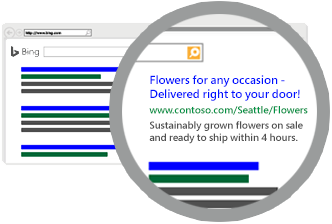
확장형 텍스트 광고 | 마이크로소프트
반응형 검색 광고
이 Microsoft 광고 형식을 사용하면 Microsoft Advertising이 각 검색어에 대해 가장 관련성이 높고 매력적인 광고를 동적으로 조합할 수 있도록 여러 헤드라인과 설명을 제공할 수 있습니다.
Microsoft 반응형 검색 광고를 사용하면 광고를 더욱 쉽고 효과적으로 만들고 테스트할 수 있습니다. 최대 15개의 헤드라인과 4개의 설명을 제공할 수 있으며, Microsoft Advertising에서는 사용자의 쿼리를 기반으로 가장 최적의 조합을 자동으로 생성하고 제시합니다. 이 자동화는 잠재 고객에게 관련성이 높고 개인화된 광고를 제공하여 시간을 절약하고 광고 참여를 높입니다.
Microsoft의 지능형 시스템은 실적이 가장 우수한 광고 조합을 자동으로 식별하여 광고주에게 보고하는 동시에 비효과적인 광고를 모두 필터링합니다. 또한 Microsoft에 이미지를 수동으로 추가할 필요가 없습니다. 귀하의 웹사이트에서 자동으로 가져올 수 있습니다.
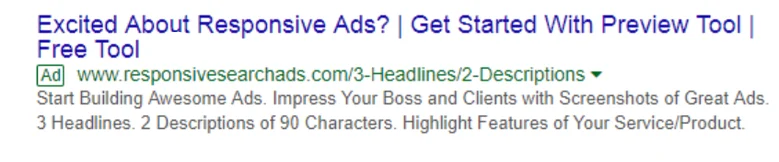
반응형 검색 광고 | 마이크로소프트
몇 가지 간단한 단계만 거치면 기존 반응형 검색 광고 자산을 활용하여 매력적인 멀티미디어 광고를 만들 수도 있습니다. Microsoft 시스템은 변환 프로세스를 관리하여 콘텐츠를 멀티미디어 형식에 원활하게 적용합니다.
동적 검색 광고
Microsoft 동적 검색 광고는 온라인 소매업체에 관련 검색어를 타겟팅하는 간편하면서도 강력한 광고 솔루션을 제공합니다. 동적 검색 광고는 웹사이트를 기반으로 개인 맞춤 광고를 자동으로 생성하고 특정 검색어와 일치하는지 확인하여 작업량을 단순화합니다. 확장 텍스트 광고와 유사하지만 동적 변형이 있습니다.
전체 웹사이트이든 특정 페이지 및 카테고리이든 이러한 광고는 검색어와 일치하도록 지능적으로 조정되고 잠재 고객에게 고도로 타겟팅된 메시지를 전달합니다.
이 기능을 사용하면 키워드 목록, 입찰 관리 또는 광고 제목 맞춤설정이 필요하지 않으므로 시간이 절약됩니다. 이 프로세스는 간단하고 효율적이며 직관적이므로 참여도를 극대화하고 전환율을 높일 수 있습니다.
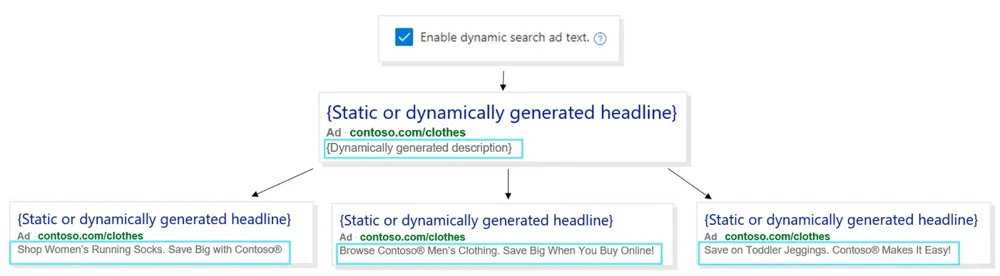
DSA 광고 | 마이크로소프트
Microsoft 대상 광고
Microsoft Audience Ads는 검색 광고주를 위해 특별히 설계된 기본 광고 솔루션입니다. 이 기능을 사용하면 광고주는 검색 게재위치 이외의 소스에서 더 많은 고품질 트래픽을 유도할 수 있습니다. 광고주가 이상적인 잠재고객과 연결하고 투자수익률(ROI)을 높이는 데 도움이 됩니다.
Microsoft Audience Ads는 기사 내에 원활하게 통합되고 주변 페이지 콘텐츠와 원활하게 병합되는 매력적인 광고 경험을 사용자에게 제공하는 동시에 광고주에게는 시각적으로 매력적인 광고를 제공하고 시각적으로 풍부한 광고를 제공합니다.
Microsoft Audience Ads를 사용하면 광고주는 인구 통계, 관심사 및 행동을 기반으로 한 그룹의 사람들에게 다가갈 수 있고 전환할 준비가 된 청중에게 관련성이 높은 광고를 제공하여 광고 캠페인의 효율성을 높일 수 있습니다.
Microsoft Audience Ads는 Microsoft 자산, 파트너 사이트 및 앱 전반에 걸쳐 광범위한 도달 범위를 제공하여 광고주가 대상을 효과적으로 타겟팅하고 참여시킬 수 있도록 돕는 Microsoft Audience Network의 일부입니다.
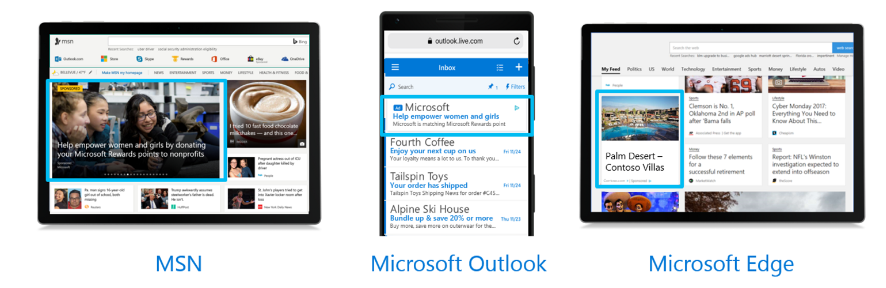
Microsoft Audience 광고 | 마이크로소프트
Microsoft Audience Ads는 이미지 기반 광고와 피드 기반 광고라는 두 가지 유형의 광고 형식을 제공합니다. 이러한 광고 형식은 Microsoft Audience Network 내의 Audience 캠페인에 사용됩니다.
반응형 타겟 광고
반응형 잠재고객 광고는 잠재고객 캠페인 내에서 생성되는 이미지 기반 광고입니다. 이러한 광고는 게재위치와 이를 보는 잠재고객에 따라 조정되고 최적화되도록 설계되었습니다.
피드 기반 잠재고객 광고
피드 기반 대상 광고는 대상 캠페인에 사용되며 Microsoft 쇼핑 캠페인을 위해 특별히 설계되었습니다. 이러한 광고는 소매업체의 제품에 대한 정보가 포함된 제품 피드를 활용합니다.
DataFeedWatch 를 사용하여 제품 피드를 쉽게 만들 수 있습니다.
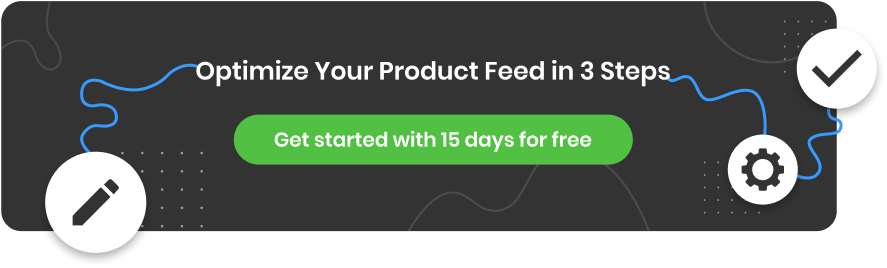
멀티미디어 광고
멀티미디어 광고는 브랜드와 제품을 보여주는 시각적으로 매력적인 이미지를 통해 잠재 고객의 관심을 끌 수 있도록 설계되었습니다. 이러한 광고는 큰 시각적 요소를 활용하며 웹사이트의 트래픽과 판매를 늘리기 위한 것입니다. 사용자의 검색어와 일치시키기 위해 멀티미디어 광고에는 제목, 설명, 이미지 및 로고의 최적 조합이 포함됩니다.
멀티미디어 광고를 사용하면 기존 텍스트 광고 게재위치를 대체하지 않고도 눈에 띄는 메인라인 및 사이드바 위치에 게재될 수 있습니다.
멀티미디어 광고를 만드는 방법에는 세 가지가 있습니다. 광고주는 다음을 수행할 수 있습니다.
- 수동으로 자신의 광고를 만듭니다.
- Microsoft Advertising의 권장 사항을 적용합니다.
- 반응형 검색 광고를 멀티미디어 광고에 복사하여 기존 콘텐츠를 활용하세요.
Microsoft Advertising 내의 동적 광고 그룹은 특정 웹 사이트 콘텐츠 및 캠페인 정보를 기반으로 멀티미디어 광고를 자동으로 생성하는 편리함도 제공합니다.
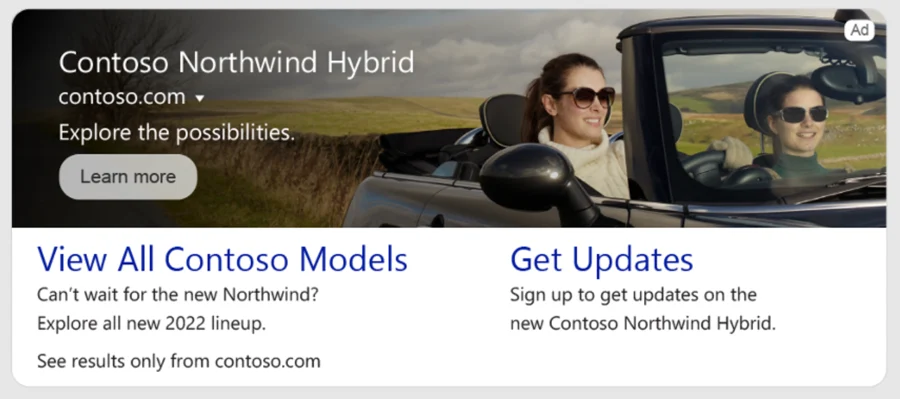
Microsoft 멀티미디어 광고 | 마이크로소프트
제품 광고
Microsoft 제품 광고는 광고주가 Microsoft 판매자 센터 내 자체 제품 카탈로그의 사용자 지정 이미지를 사용하여 제품을 선보일 수 있는 광고 유형입니다. 이러한 광고에는 홍보 문구, 가격, 평점, 판매자 세부정보 등 관련 정보가 포함됩니다.
광고의 시각적 표현은 잠재 고객의 관심을 끌고 광고를 클릭하기 전에도 구매 결정을 내리는 데 도움이 됩니다. 이를 통해 참여도가 높아지고 클릭률이 높아지며 전환율이 향상될 수 있습니다.
Microsoft Advertising의 제품 광고는 특정 제품 정보를 활용하여 광고가 표시되는 시기와 위치를 결정합니다. 사용자의 검색어가 광고주의 제품과 관련이 있는 경우 해당 제품 광고가 검색 결과에 나타날 가능성이 있습니다.
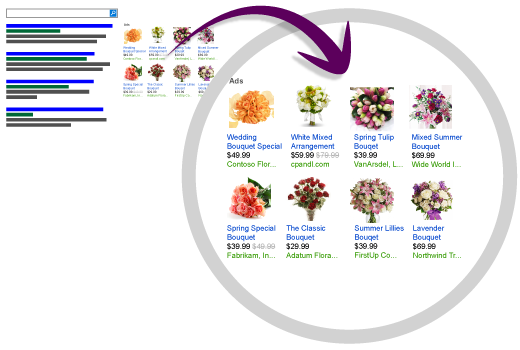
Microsoft 제품 광고 | 마이크로소프트
세로형 광고
Microsoft 수직 광고는 동적 데이터 피드를 활용하여 특정 산업 분야를 명시적으로 겨냥한 개인화된 광고를 생성하는 새로운 유형의 광고입니다. 이러한 광고에는 자동차, 신용 카드, 크루즈, 건강 보험, 전문 서비스, 부동산, 세금, 투어 및 활동 카테고리가 포함될 수 있습니다.
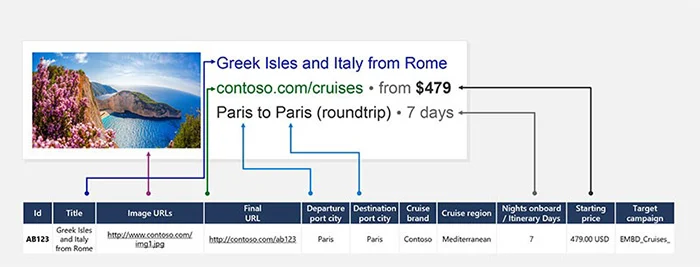
Microsoft 수직 광고 | 마이크로소프트
기존 텍스트 광고와 달리 Microsoft 수직 광고에는 키워드가 필요하지 않습니다. 대신 Microsoft AI는 과거 성능 데이터를 기반으로 클릭률을 높이고 클릭당 비용을 낮추기 위해 개인화된 광고를 동적으로 생성합니다. 광고는 더 많은 광고 콘텐츠를 허용하는 전용 블록에 게재되지만 위치는 기존 검색 텍스트 광고와 별도로 독립적으로 작동합니다.
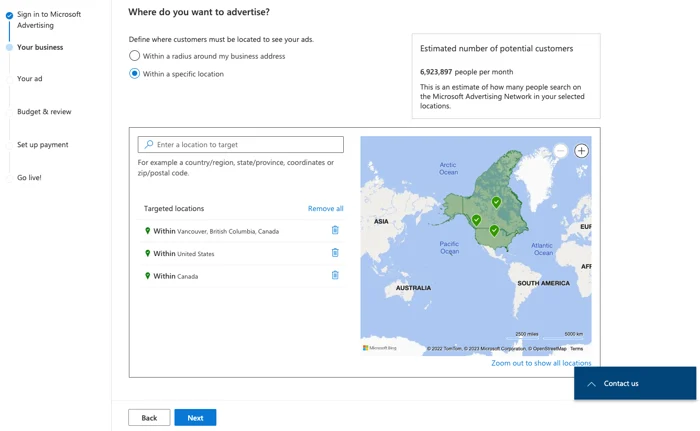
Microsoft 수직 광고 | 마이크로소프트
광고주는 피드 항목 보고에 액세스하는 것 외에도 표준 성과 보고서를 다운로드하고 종합 피드 ( DataFeedWatch 시도), 제외 키워드, 추적 템플릿, 전환 목표 및 위치 타겟팅과 같은 모범 사례를 활용하여 수직 광고를 최적화할 수 있습니다.
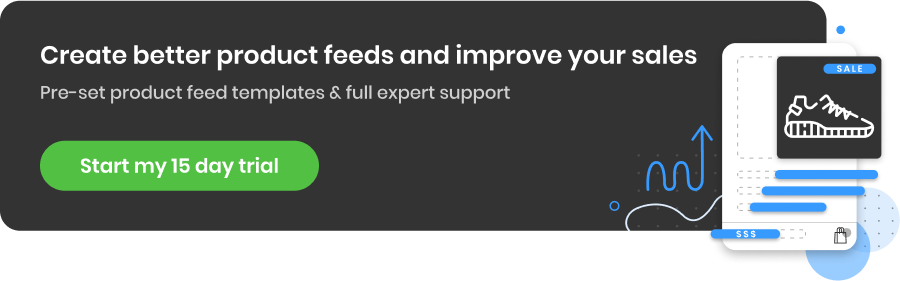
전반적으로 세로형 광고는 광고주가 고품질 게재위치를 통해 광고 실적을 개선하고 더 나은 비즈니스 결과를 달성하는 데 도움이 됩니다.
Bing Smart Search의 Microsoft Advertising
Bing Smart Search의 Microsoft 광고는 Windows 8.1 Smart Search 결과에 광고가 표시되는 것을 의미합니다. 이러한 광고는 Bing, AOL 및 Yahoo 검색 네트워크 사이트에 있는 텍스트 광고와 유사하지만 Windows 8.11에서 제공하는 최신 터치 환경을 위해 특별히 설계되었습니다.
시각적으로 매력적이고 터치 스크린에 최적화되도록 형식화되어 원활하고 매력적인 사용자 경험을 제공합니다. 또한 가능한 경우 이러한 광고에는 광고와 관련된 방문 페이지의 미리보기가 포함되어 사용자가 클릭하기 전에 예상되는 내용을 미리 볼 수 있습니다.
Windows 8.1 스마트 검색의 Microsoft Advertising은 현재 미국, 영국 및 캐나다에서 영어로 제공됩니다.
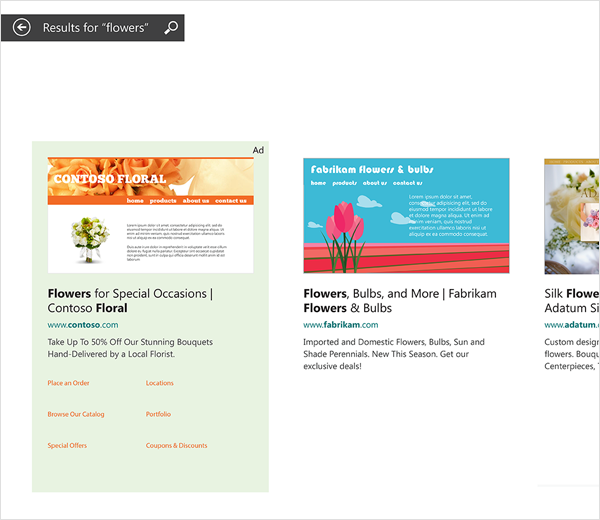
Microsoft 스마트 검색 광고 | 마이크로소프트
Microsoft 광고 사양
광고 크기, 게재 위치 및 형식은 모두 광고를 만들 때 고려해야 할 중요한 요소입니다. 광고의 크기는 광고를 보고 잠재적으로 클릭하는 사람의 수에 영향을 미칩니다. 게재위치란 Bing Ads의 검색 엔진 결과 페이지(SERP)에 광고가 표시되는 위치를 의미합니다.
Microsoft 디스플레이 광고, 기본 광고 및 비디오 광고는 Microsoft Advertising에서 제공하는 다양한 유형의 광고 형식입니다.
Microsoft 디스플레이 광고
Microsoft 디스플레이 광고는 웹사이트, 앱, 소셜 미디어 플랫폼에 표시되는 시각적 광고입니다. 이러한 광고는 정적 이미지, 대화형 배너 또는 비디오 콘텐츠의 형태일 수 있습니다. 이는 시청자의 관심을 끌고 특정 랜딩 페이지나 웹사이트로 트래픽을 유도하도록 설계되었습니다. Microsoft 디스플레이 광고는 배너, 팝업, 전면 광고 등 다양한 크기와 형식으로 제공됩니다.
효과적인 캠페인을 실행하려면 광고 소재 사양을 이해하는 것이 중요합니다. MSN, Outlook, 모바일 및 Xbox에 지원되는 광고 크기는 다음과 같습니다.
모바일 배너: 이 광고 유형의 크기는 320x50픽셀입니다.
인라인 직사각형 : 이 광고 유형에는 콘텐츠에 딱 맞는 300x250픽셀을 사용합니다.
절반 페이지: 300x600픽셀 크기의 이 광고 형식을 사용하면 더 많은 시각적 효과와 참여도를 얻을 수 있습니다.
스카이스크래퍼: 160x600픽셀 크기의 스카이스크래퍼 광고로 새로운 차원에 도달하세요.
빌보드: 가시성이 높은 게재위치에 이상적인 넓은 970x250픽셀 광고 형식으로 관심을 사로잡으세요.
리더보드: 이 광고 유형은 크기가 728x90픽셀이고 웹페이지에서 눈에 잘 띄는 위치에 배치됩니다.
Xbox 홈: 홈 화면에 표시되는 Xbox 광고의 경우 지정된 크기는 416x216픽셀입니다.
Xbox 스토어: Xbox 스토어의 디스플레이 광고 크기는 468x263픽셀이어야 합니다.
Xbox 비디오 갤러리: 몰입형 비디오 경험을 위해 권장되는 크기는 1920x1080픽셀입니다.
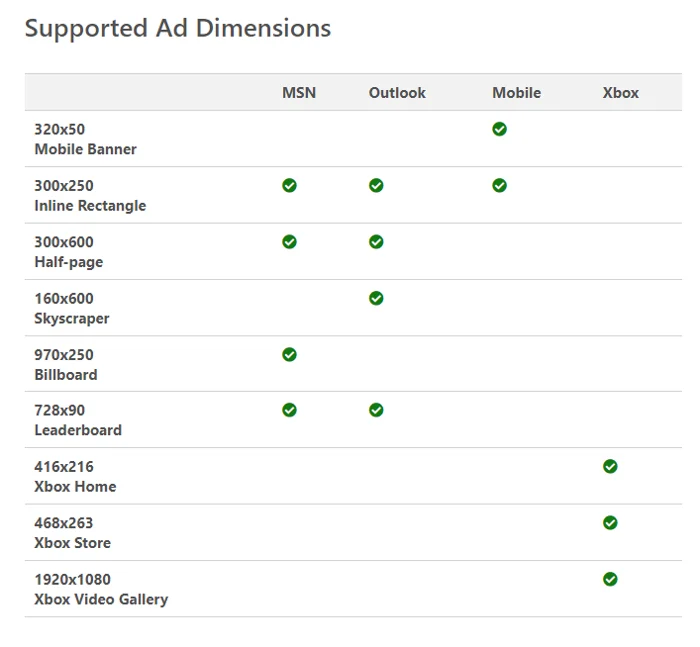
Microsoft 디스플레이 광고 사양 | 마이크로소프트
백업 이미지의 경우 필수 파일 형식은 GIF 및 JPEG입니다. 광고 크기에 따라 파일 크기를 50KB~250KB 범위의 최대 한도 내로 유지해야 합니다.
초기, 보조 및 사용자 시작 파일 다운로드에는 HTML5 파일이 필요하며 최대 파일 크기는 100KB~500KB입니다.
호스트 시작 및 사용자 시작 비디오의 경우 지정된 기간(15초 및 30초) 및 최대 파일 크기(1.1 및 2.2MB)의 MP4 형식을 사용하십시오.
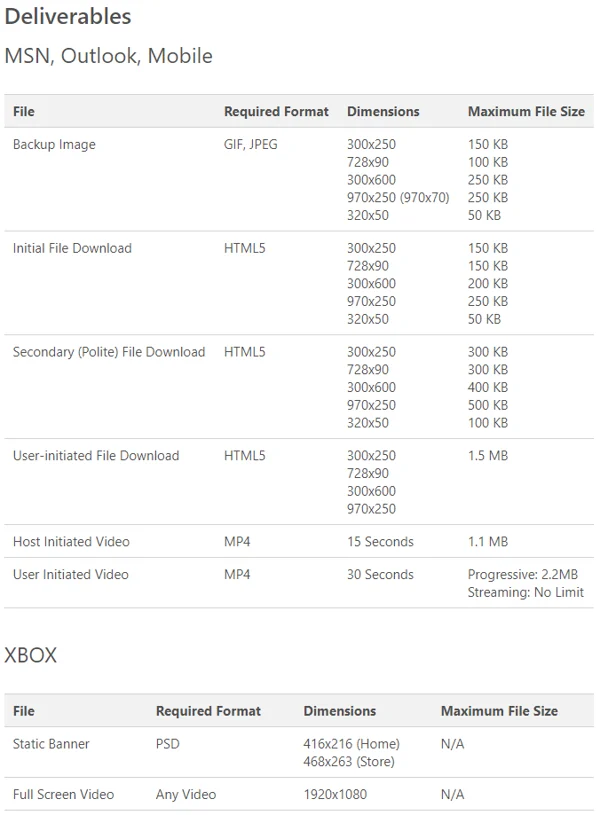
Microsoft 디스플레이 광고 사양 | 마이크로소프트
디스플레이 광고 사양에 대해 자세히 알아보려면 Microsoft 도움말 페이지를 방문하세요.
마이크로소프트 네이티브 광고
네이티브 광고는 웹사이트나 플랫폼의 콘텐츠와 자연스럽게 어우러지는 광고 유형입니다. 이러한 광고는 주변 콘텐츠의 모양과 느낌에 어울리도록 디자인되어 더욱 방해가 되지 않고 매력적인 사용자 경험을 제공합니다. 네이티브 광고는 종종 스폰서 기사, 추천 콘텐츠 또는 소셜 미디어 플랫폼의 인스트림 광고로 표시됩니다. 외관과 기능 측면에서 플랫폼과 조화를 이루므로 "네이티브"라는 용어가 사용됩니다.
네이티브 광고 사양은 광고가 표시되는 게재위치에 따라 다릅니다.
MSN 광고
네이티브 광고를 사용하면 광고주는 MSN 사이트 내에 자신의 브랜드를 원활하게 통합하여 타겟 고객과 효과적으로 연결할 수 있습니다.
결과물에 관해서는 광고 구성 요소와 해당 사양을 검토해 보겠습니다. 기본 이미지는 GIF, JPEG 또는 PNG 형식일 수 있으며 가로 세로 비율은 1.91:1입니다. 기본 이미지의 파일 크기가 200KB를 초과하지 않는지 확인하세요. 로고의 경우 가로세로 비율이 1:1인 GIF, JPEG 또는 PNG 형식이 허용됩니다. 로고의 최대 파일 크기는 600KB입니다. 제목은 간결하고 시선을 사로잡도록 유지하세요. 최대 25자까지 가능합니다. 스폰서 또는 브랜드 텍스트도 25자 미만으로 유지해야 합니다. 마지막으로 광고와 연결된 URL을 간단한 텍스트 형식으로 제공하세요.
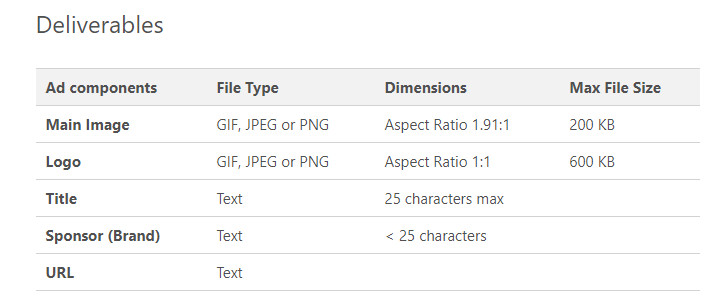
Microsoft 네이티브 광고 사양 | 마이크로소프트
시야
Outlook의 Microsoft 기본 광고는 광고주가 Outlook 사이트 내에서 자신의 브랜드를 완전히 몰입시킬 수 있는 강력한 기회를 제공하여 적시에 적절한 컨텍스트에서 적절한 청중과 연결할 수 있도록 합니다.
글자 수 제한 없이 매력적인 설명을 자유롭게 작성할 수 있습니다. 처음 40자만 표시된다는 점을 기억하세요. 관심을 끌기 위해서는 제목이 매력적이어야 합니다. 글자 수 제한은 없지만 처음 38자만 표시된다는 점에 유의하세요.
스폰서(브랜드)의 텍스트 제한은 25자 미만입니다. 아이콘은 브랜드를 시각적으로 표현하는 데 도움이 됩니다. 150x150, 300x300, 100x100 또는 50x50 픽셀 크기를 사용할 수 있는 JPG 파일을 업로드해야 합니다.
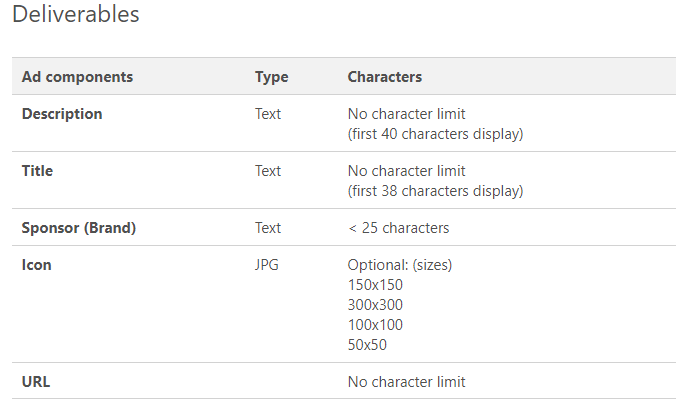
Microsoft 네이티브 광고 사양 | 마이크로소프트
마이크로소프트 청중 네트워크
Microsoft Audience Ads를 사용하면 게시자 사이트 내에 브랜드를 원활하게 통합하여 완벽한 청중과 연결할 수 있습니다.
이미지 기반 광고 결과물과 관련하여 필수 사양을 다루었습니다. 먼저, 이미지가 JPEG 또는 PNG 형식인지 확인하세요. 최적의 가시성을 위해서는 1200x628 이상의 크기를 권장하지만 최소 크기인 703x368 이하로 떨어지지 않도록 하세요. 효과적인 헤드라인을 만드는 것이 중요하므로 짧은 헤드라인은 30자 이내로 유지하고, 긴 헤드라인은 최대 90자까지 가능합니다. 90자로 제한되는 간결하면서도 설득력 있는 광고문안으로 관심을 사로잡으세요. 최대 25자의 이름으로 비즈니스를 표현하세요. 그리고 URL과 모바일 URL을 포함하는 것을 잊지 마세요. 둘 다 최대 1024자입니다.
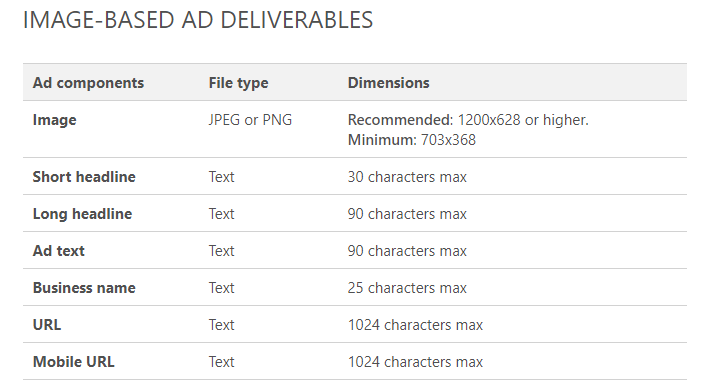
Microsoft 네이티브 광고 사양 | 마이크로소프트
Microsoft 비디오 광고
비디오 광고는 비디오 콘텐츠를 활용하여 메시지를 전달하거나 제품 및 서비스를 선보이는 광고입니다. 비디오 광고는 웹사이트, 소셜 미디어 플랫폼, 비디오 공유 플랫폼 등 다양한 온라인 플랫폼에 게재될 수 있습니다. 시각적으로 매력적이며 일반적으로 감정을 불러일으키거나 짧은 시간 내에 메시지를 효과적으로 전달하는 것을 목표로 합니다. 비디오 광고는 비디오 플레이어 내의 위치에 따라 프리롤, 미드롤, 포스트롤 광고 형태가 될 수 있습니다.
Microsoft Advertising에서는 비디오 자산을 보통 품질, 좋은 품질, 우수한 품질의 세 가지 품질 수준으로 분류합니다. 동영상을 업로드하면 시스템에서 별 3개 등급으로 평가하며, 별 3개는 최고 품질을 나타냅니다.
각 품질 수준에 대한 요구 사항을 이해하려면 Microsoft 지침을 참조하세요. 가장 중요한 것들은 다음과 같습니다:
동영상 광고 소재의 최대 파일 크기는 모든 품질 수준에서 2GB입니다. 허용되는 비디오 파일 형식에는 MP4, MOV, WEBM, MKV, VOB, OGV, OGG, AVI, QT, WMV, RM, ASF, M4P, M4V, MPG, MP2, MPEG, MPE, MPV, M2V, 3GP, 3G2, SWF가 있습니다. , 그리고 TS. MP4 형식이 선호됩니다.
비디오 비트 전송률은 다음과 같이 다양합니다. 보통 품질의 비트 전송률은 2,500kbps 이상이어야 하고, 좋은 품질의 비트 전송률은 8,000kbps 이상이어야 하며, 우수한 품질의 비트 전송률은 MP4의 경우 15,000kbps 이상 또는 42,000kbps(720p) 및 80,000이어야 합니다. MOV(Apple ProRes)의 경우 kbps(1080p)입니다.
비디오 해상도 범위는 품질 수준에 따라 960x720에서 1920x1080픽셀입니다. 비디오 길이는 6~60초 사이여야 하며 품질 수준에 따라 권장 길이는 6초(최소), 15초, 30초, 45초 또는 60초(최대)입니다.
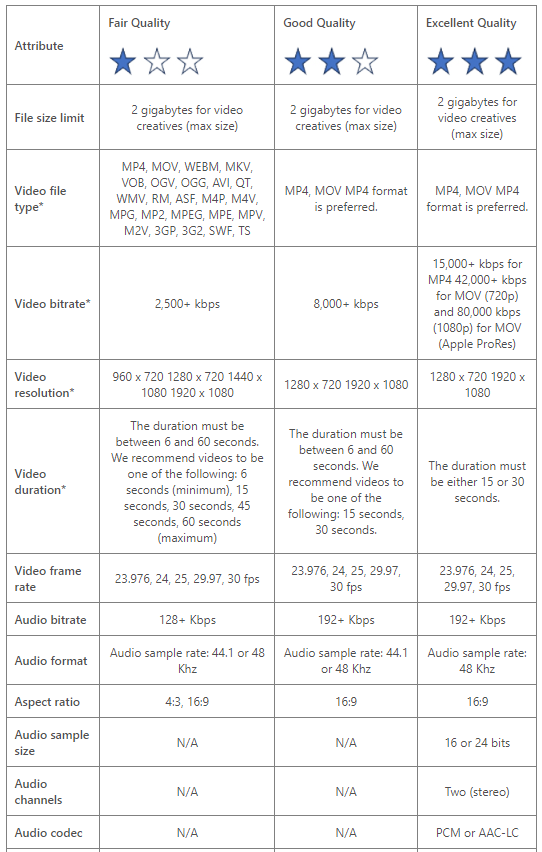
Microsoft 비디오 광고 사양 | 마이크로소프트
Microsoft 도움말 페이지 에서 다양한 Microsoft 비디오 광고에 대해 자세히 알아볼 수 있습니다.
Microsoft Ads 캠페인을 설정하는 방법은 무엇입니까?
Microsoft Ads 캠페인 설정 및 Bing Ads 관리는 생각보다 쉽습니다. 단계별로 수행해야 할 작업은 다음과 같습니다.

1. Microsoft Advertising 계정 만들기
Microsoft Advertising 사용을 시작하려면 Microsoft 웹사이트를 방문하여 가입 또는 로그인을 선택하세요. 그런 다음 간단한 안내에 따라 쉽게 계정을 만드세요.
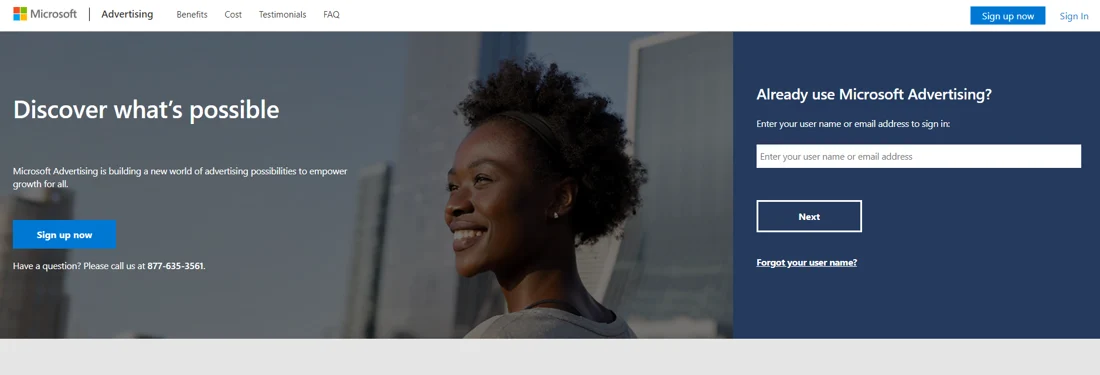
Microsoft Advertising 계정 만들기 | 마이크로소프트
2. 기존 Google Ads 캠페인 가져오기(선택사항)
현재 Google에서 광고 캠페인을 실행하고 있다면 Microsoft Ads에서 이를 복제하는 것은 매우 쉽습니다. Google Ads 캠페인이 설정 및 최적화되었는지 확인하고 캠페인을 가져오기만 하면 됩니다.
이 작업을 완료하면 필터링 옵션, 키워드 생성, 광고 패턴 등 Google Ads 캠페인에 대해 선택한 모든 설정이 캠페인을 복제할 때 자동으로 Microsoft Ads로 이전됩니다. 복제 프로세스는 원활하게 이루어지며 귀중한 시간을 절약해 줍니다.
결정해야 할 유일한 것은 Microsoft Ads 캠페인에 대한 입찰가와 예산입니다. 특정 비율로 조정하거나 원래 수준으로 유지할 수 있는 유연성이 있습니다.
가져오기 과정을 안내하는 단계별 프로세스는 다음과 같습니다.
- Microsoft Advertising 계정에 로그인하세요.
- 상단 탐색 표시줄의 "가져오기" 탭으로 이동합니다.
- '캠페인 가져오기'를 선택하고 드롭다운 메뉴에서 'Google Ads에서 가져오기'를 선택하세요.
- 표시되는 팝업 창을 통해 Google Ads 계정에 로그인하세요.
- 가져오려는 캠페인이 포함된 Google Ads 계정을 선택하세요.
- 가져오려는 캠페인과 광고그룹을 선택하세요.
- 필요한 경우 입찰, 입찰 전략, 예산을 조정하고 UET 태그를 연결하세요.
- 선택 사항을 검토하고 "다음"을 클릭하여 가져오기 프로세스를 시작합니다.
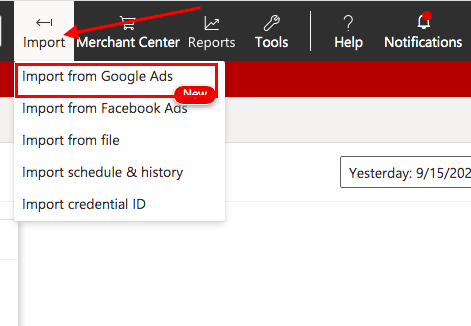
Google Ads 캠페인 가져오기 | 마이크로소프트
DataFeedWatch를 사용하면 Microsoft Ads에서 Google Ads 캠페인을 쉽게 복제할 수 있습니다. 당사의 사용자 친화적인 도구를 사용하면 플랫폼 간에 캠페인을 손쉽게 이전하여 시간과 노력을 절약할 수 있습니다.
현재 DataFeedWatch는 세 가지 캠페인 유형의 복제를 지원하므로 Microsoft Ads에서 광고 범위를 더욱 쉽게 확장할 수 있습니다.
- 제품 텍스트 캠페인
- 제품 그룹 텍스트 캠페인
- 제품 동적 검색 광고 캠페인
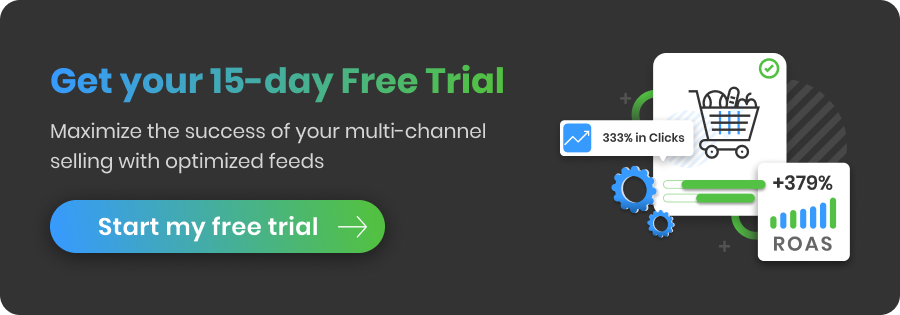
3. Bing 광고를 만드는 방법은 무엇입니까?
이제 계정이 설정되고 키워드 조사 수행이 완료되었으므로 첫 번째 Bing 광고 캠페인 만들기를 시작할 차례입니다. 2단계에서 캠페인을 가져오지 않았거나 새 Microsoft Ads 캠페인을 처음부터 시작하는 경우 이 단계는 매우 중요합니다.
A. 캠페인 만들기를 클릭하세요.
시작하려면 캠페인 페이지 로 이동하세요. 화면 중앙에는 눈에 띄는 캠페인 만들기 버튼이 있습니다. 자신감 있게 클릭하고 Microsoft 캠페인을 만드는 흥미로운 프로세스를 살펴보겠습니다.
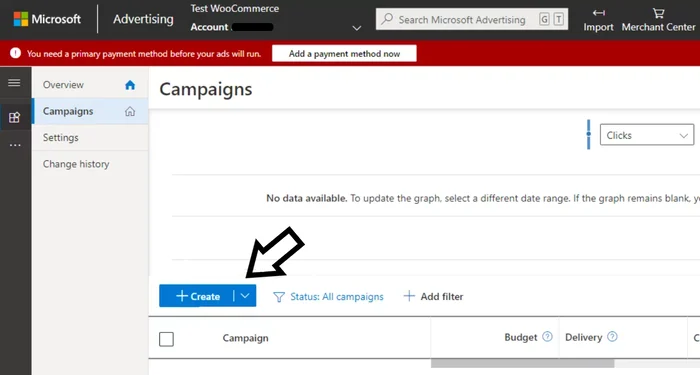
Bing Ads 캠페인 만들기 | 마이크로소프트
B. 광고 목표를 선택하세요
다음으로 Microsoft Ads 캠페인의 목적을 설정하세요. 웹사이트로의 전환 유도, 동적 검색 광고 활용, 제품 카탈로그의 판매 촉진 등 목표를 정의하는 것이 중요합니다. Microsoft는 귀하가 원하는 대로 다양한 옵션을 안내하여 전체 프로세스를 간소화하고 사용자 친화적으로 만듭니다.
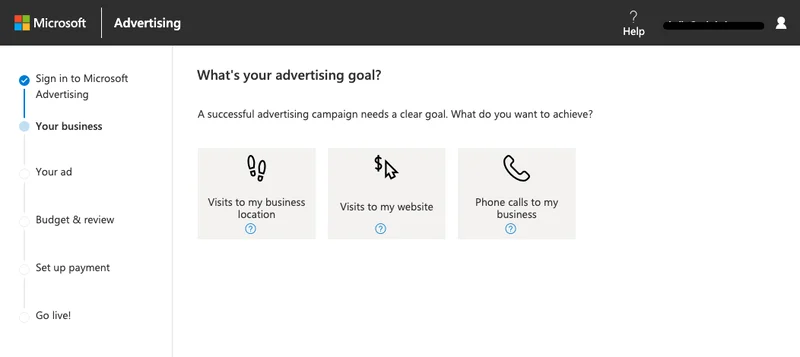
광고 목표 선택 | 마이크로소프트
C. 귀하의 비즈니스에 대한 정보를 입력하세요
귀하의 비즈니스에 대한 정보를 Microsoft에 제공하고 광고로 타겟팅할 전 세계 위치를 지정하세요.
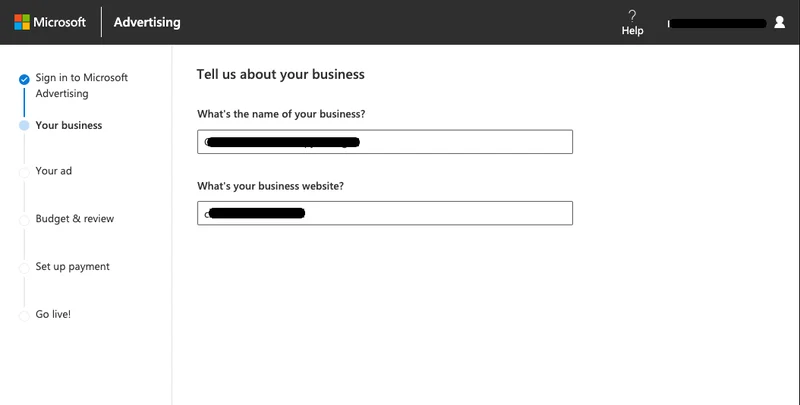
사업정보 작성 | 마이크로소프트
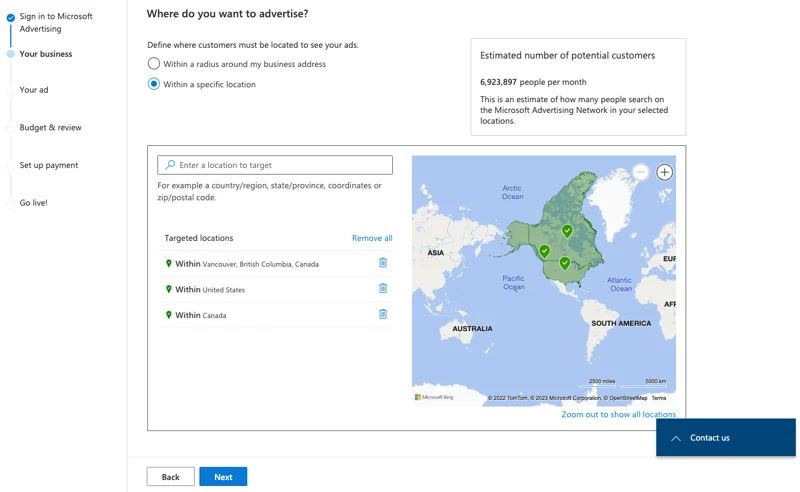
대상 위치 선택 | 마이크로소프트
D. 올바른 키워드 선택
키워드는 사람들이 귀하의 제품이나 서비스를 찾을 때 사용하는 단어이므로 타겟 고객과 관련 있는 키워드를 선택하는 것이 중요합니다.
Microsoft Ads 캠페인이 올바른 잠재고객에게 도달하도록 하려면 완벽한 타겟 키워드를 선택하는 것이 중요합니다. 올바른 키워드를 선택하면 광고 효과를 극대화할 수 있습니다.
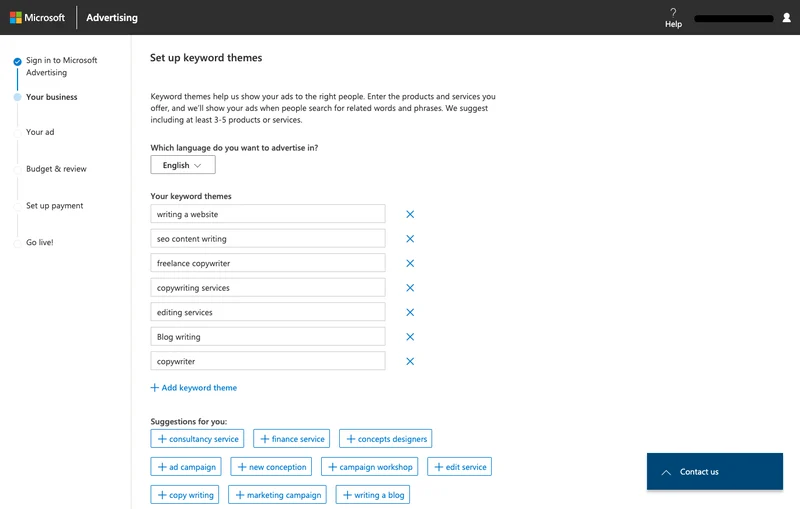
Bing Ads 캠페인 만들기 | 마이크로소프트, 출처: Hootsuite
E. 첫 번째 광고 만들기
광고에 텍스트를 추가하세요. 생성 시 화면 오른쪽에 어떻게 표시되는지 쉽게 미리 볼 수 있습니다. 그뿐만 아니라 Microsoft는 권장 글자수 제한을 초과하는 경우에도 이를 알려드립니다. 이 기능을 사용하면 광고가 잘리지 않고 효과와 시각적 매력을 유지할 수 있습니다.
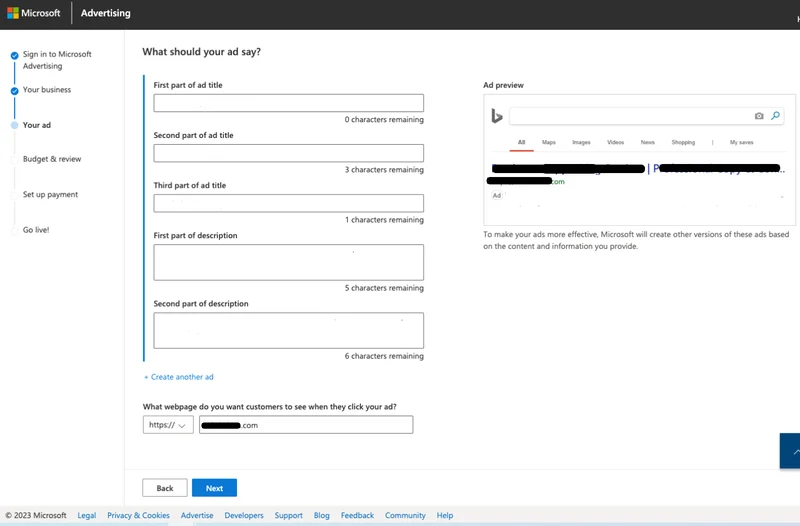
Bing 광고 만들기 | 마이크로소프트
F. 필요한 경우 고급 설정 구성(선택 사항)
맞춤 매개변수를 설정하면 광고 타겟팅을 더욱 효율적으로 관리할 수 있습니다. 이렇게 하면 귀하의 비즈니스에 가장 중요한 정확한 잠재고객에게 다가갈 확률을 높일 수 있습니다. 예를 들어, 광고를 표시할 특정 시간을 선택하거나 광고를 통해 타겟팅할 연령 그룹을 지정할 수 있습니다.
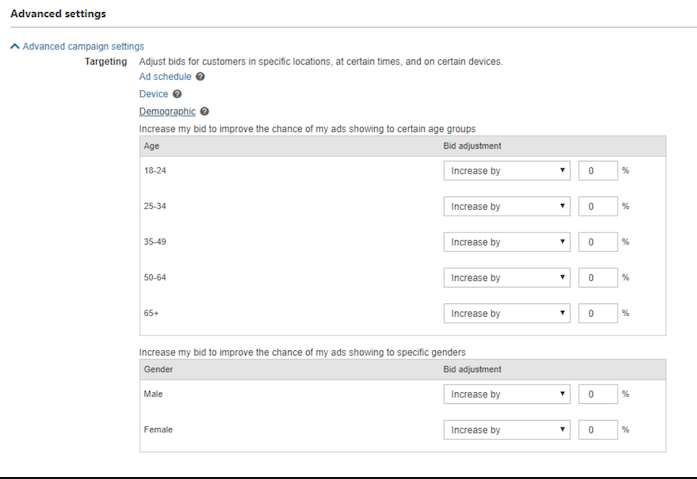
고급 설정 | 마이크로소프트
G. 예산을 결정한다
Microsoft는 화면 오른쪽에 편리한 예상 성능 상자를 제공합니다. 이 기능을 사용하면 광고가 생성할 수 있는 월간 잠재 노출수와 클릭수를 쉽게 시각화할 수 있습니다. 이는 캠페인의 도달 범위와 영향을 이해하는 데 유용한 도구입니다.
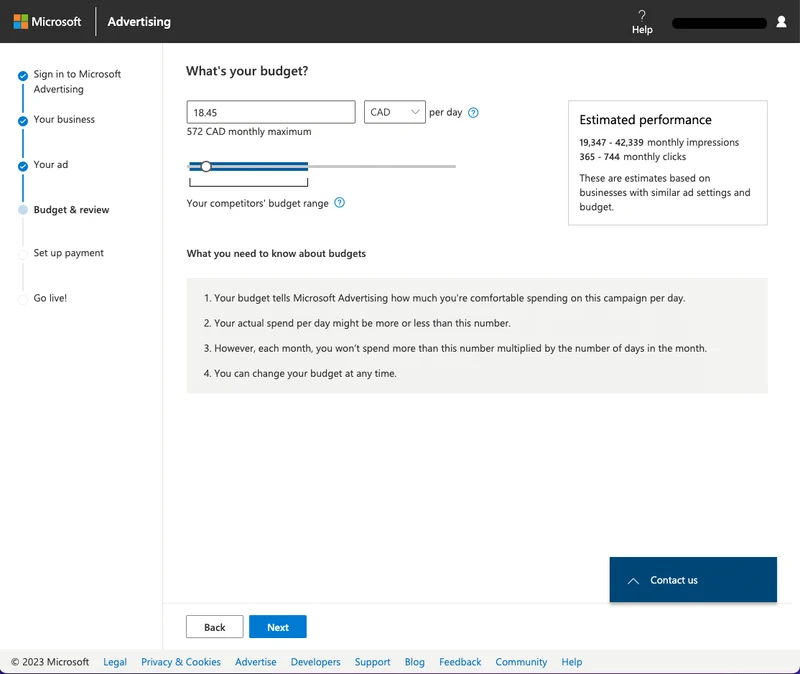
예산 설정| 마이크로소프트 광고
광고 예산을 고려해야 합니다. 광고에 지출해야 하는 금액을 결정하는 데는 다음을 포함하여 많은 요소가 있기 때문에 이는 까다로운 질문입니다.
계산기를 꺼내서 "좋아, 한 달에 광고비로 1000달러를 쓸 수 있어"라고 말할 수는 없습니다. 대신, 캠페인을 통해 어떤 종류의 ROI가 창출될지(예: 얼마나 많은 신규 고객을 유치할지) 생각해 본 다음 해당 고객을 다른 채널(예: 소셜 미디어 또는 검색 엔진 최적화)을 통해 확보하는 데 드는 비용을 계산하세요. .
좋은 출발점은 일일예산을 50달러로 설정하는 것입니다. 더 많은 클릭을 원하면 나중에 언제든지 이 값을 늘릴 수 있지만 너무 높은 수치를 설정하지 않는 것이 중요합니다. 그렇지 않으면 광고를 전혀 감당할 수 없게 됩니다!
예산이 높을수록 Bing Ads(Bing)에서 더 많은 클릭이 발생합니다. 예산이 더 낮게 설정될수록(이는 Google AdWords와 Bing Ads 모두에 동일하게 적용됩니다.) 그러면 더 적은 사람들이 해당 광고를 보게 되고 따라서 더 적은 사람들이 광고를 클릭하게 됩니다. 이는 전반적으로 노출이 적을 뿐만 아니라 전환(판매) 기회도 적다는 것을 의미합니다.
4. 결과를 추적하세요
Bing Ads의 여러 도구를 사용하여 캠페인 성과를 추적할 수 있어야 합니다. 첫 번째 단계는 실적 탭을 사용하여 각 캠페인에서 생성된 클릭수, 노출수, 전환수를 확인하는 것입니다.
- 캠페인 성과 보고서 사용: 이 보고서는 광고가 목표를 달성하고 있는지 여부를 보여줍니다. 어떤 열이 녹색(양호) 또는 빨간색(나쁨)인지에 따라 실적이 좋은지 여부를 알 수 있습니다.
- 키워드 실적 보고서 사용: 이 보고서는 시간 경과에 따른 클릭률(CTR), 클릭당 비용(CPC), 평균 게재순위, 전환율 및 평균 게재순위 측면에서 광고그룹의 키워드 실적을 보여줍니다.
- 광고 실적 보고서 사용: 이 보고서는 평균 게재순위, CTR, CPC 등 광고 실적을 보여줍니다.
- 검색어 보고서 사용: 검색어 보고서는 각 캠페인에 대해 어떤 키워드가 노출수와 클릭수를 생성하는지 보여줍니다.
Microsoft Ads - 전문가 모드로 전환
기본 Microsoft 광고 모드인 스마트 모드의 설정하고 잊어버리는 접근 방식과 달리 전문가 모드를 사용하면 캠페인을 실제로 관리하여 확고한 통제력을 얻을 수 있습니다.
전문가 모드를 사용하면 광고에 더 많은 콘텐츠를 추가할 수 있어 타겟 고객에게 영향력 있고 매력적인 메시지를 전달할 수 있습니다. 또한 전문가 모드는 추가 성과 보고 및 추적 기능을 제공하여 캠페인 효과에 대한 귀중한 통찰력을 제공합니다.
전문가 모드는 실습을 원하는 고급 마케팅 담당자 및 광고 전문가를 위해 설계되었습니다. 일단 전환하면 되돌릴 수 없다는 점을 기억하는 것이 중요합니다. 따라서 전문가 모드의 기능을 수용할 준비가 완전히 되어 있는지 확인하십시오.
스마트 모드에서 전문가 모드로 전환하려면:
상단 메뉴에서 도구 섹션을 찾아 전문가 모드로 전환 을 선택하세요. 메시지가 표시될 때 선택 사항을 확인하면 전문가 모드의 고급 기능을 살펴볼 준비가 된 것입니다.
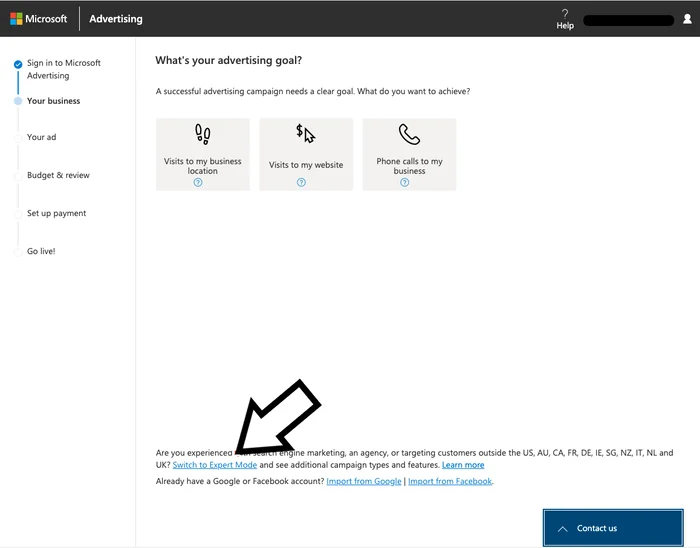
전문가 모드로 전환 | 마이크로소프트 광고
Microsoft Ads 전문가 모드에서는 캠페인에 대한 몇 가지 다른 설정을 제어할 수 있습니다.
A. 타겟 URL을 입력하세요.
Google Ads 또는 Facebook 광고 계정에서 데이터를 쉽게 가져올 수 있습니다. 또는 특정 URL을 타겟팅하고 즉시 캠페인을 만드세요.
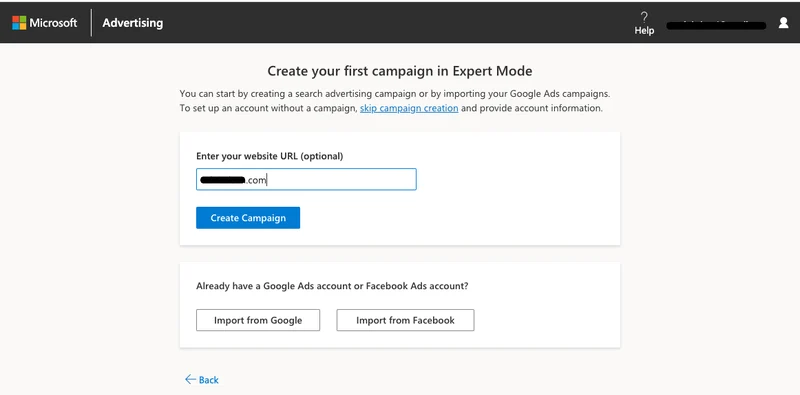
전문가 모드에서 캠페인 생성 | 마이크로소프트 광고
B. Microsoft 캠페인 입찰 전략 선택
지금 바로 캠페인에 가장 적합한 입찰 전략을 선택하세요. 결정을 내린 후 다음을 클릭하여 계속 진행하세요.
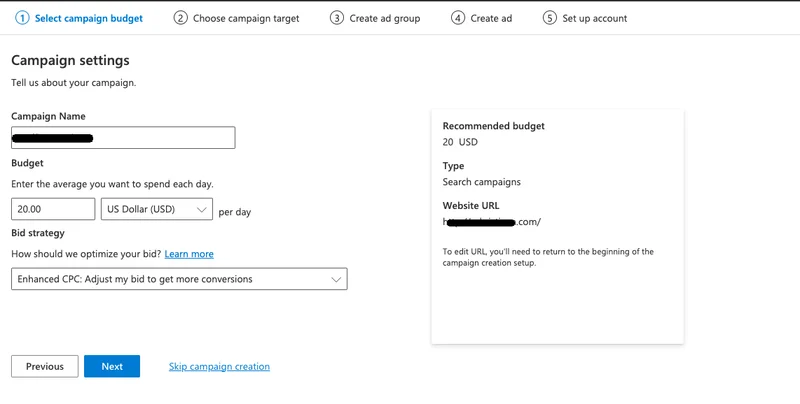
입찰 전략 선택 | 마이크로소프트 광고
입찰 전략은 광고 클릭에 대해 지불할 의사가 있는 금액을 결정하는 입찰 방법입니다. 귀하의 선호도와 예산 요구에 따라 수동 또는 자동으로 설정할 수 있습니다.
사용 가능한 주요 전략은 다음과 같습니다.
수동 CPC(클릭당 비용) : 광고주가 클릭당 지불할 의사가 있는 최대 금액을 수동으로 설정하는 기본 입찰 옵션입니다.
향상된 CPC 입찰기능(eCPC) : 이 자동 입찰 전략은 실시간 데이터를 사용하여 수동 입찰을 조정하여 전환 가능성을 높입니다. 판매 또는 전환 가능성에 따라 입찰가를 높이거나 낮출 수 있습니다.
클릭수 최대화 : 예산 내에서 최대한 많은 클릭수를 얻는 것을 목표로 하는 자동화된 전략입니다.
타겟 CPA(전환당 비용) : 이 전략은 설정된 전환당 비용으로 최대한 많은 전환을 얻기 위해 입찰가를 조정합니다.
전환수 최대화 : 이 전략은 Microsoft Advertising의 알고리즘을 사용하여 설정된 예산 내에서 최대 전환수를 얻습니다.
타겟 ROAS(광고 투자수익) : 이 입찰 전략은 설정한 타겟 광고 투자수익률을 기준으로 최대한 많은 전환 가치를 얻는 데 도움이 됩니다.
어떤 입찰 전략이 자신에게 적합한지 확신할 수 없다면 자동으로 시작하고 필요한 경우 나중에 수동으로 전환하세요.
C. 캠페인 타겟을 선택하세요
글로벌 또는 특정 위치 타겟팅을 선택하여 광고 도달범위를 맞춤설정하세요. 선택하고 다음을 클릭하여 계속 진행하세요.
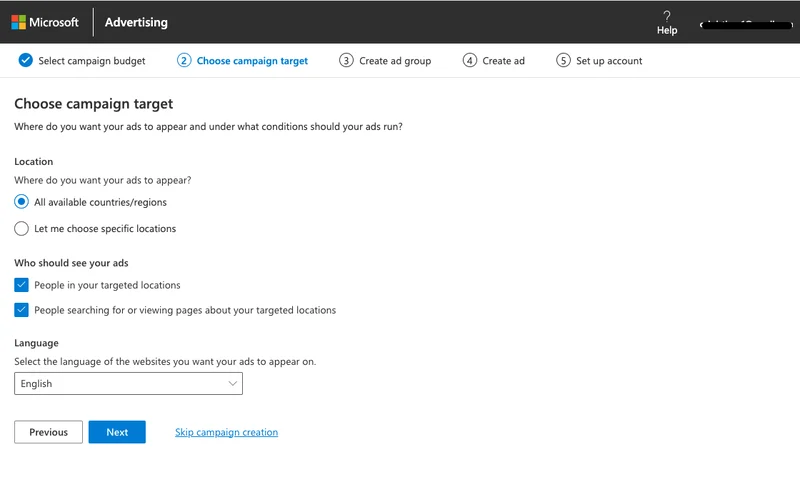
캠페인 대상 선택 | 마이크로소프트 광고
D. Microsoft 광고그룹 만들기
지정된 영역에 모든 관련 키워드를 포함시켜 광고의 검색 가능성을 최적화하십시오. 또는 추가 키워드 아이디어를 얻으려면 스캔할 특정 웹사이트 URL을 입력하세요(오른쪽).
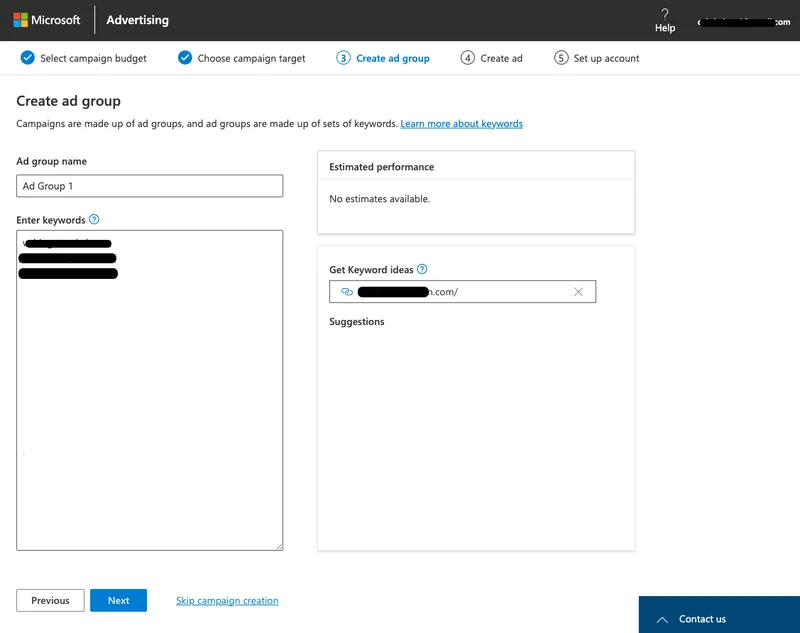
광고그룹 만들기/키워드 선택 | 마이크로소프트 광고
E. Microsoft 광고 만들기 시작
광고의 제목과 설명을 입력하여 타겟 고객의 공감을 불러일으키는 완벽한 메시지를 만드세요. 오른쪽에는 Microsoft가 향상된 결과를 위해 광고를 최적화하는 데 유용한 팁을 제공합니다. 그런 다음 다음을 클릭하여 계속 진행하세요.
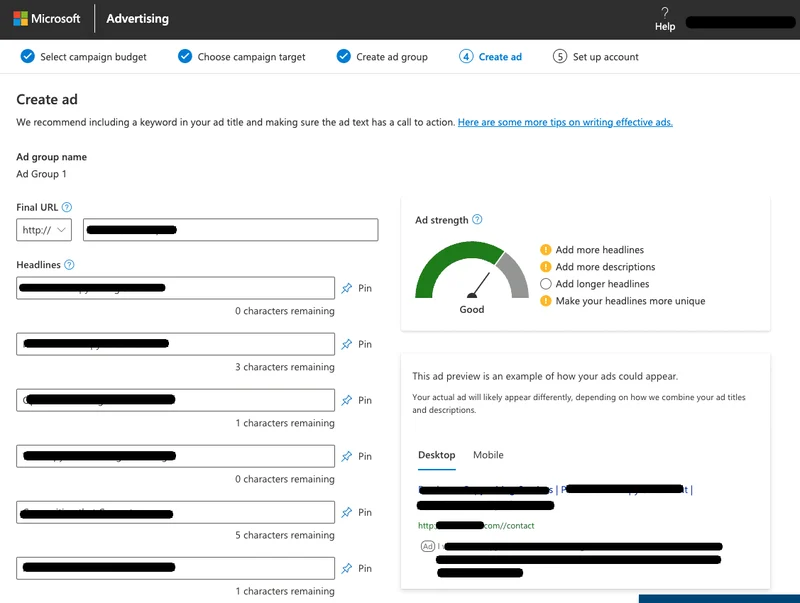
광고 만들기| 마이크로소프트 광고
F. 비즈니스 정보 입력 및 계정 설정
프롬프트를 작성하여 귀하의 비즈니스에 대한 필수 세부 정보를 Microsoft에 제공하세요. 완료한 후 다음을 클릭하여 계속 진행하세요.
Bing 광고를 최적화하는 방법에 대한 6가지 팁
프로세스를 단순화하고 뛰어난 결과를 얻는 데 도움이 되는 6가지 유용한 팁을 안내해 드리겠습니다. 키워드 최적화부터 잠재고객 타겟팅 활용까지 Bing Ads 전략을 수립하여 가시성을 높이고 전환을 유도하며 ROI를 극대화할 준비를 하세요.
1. 철저한 키워드 조사를 하라
키워드 조사는 모든 광고 캠페인에서 중요한 부분이지만, 처음 사용하는 경우에는 시간이 많이 걸리고 어려울 수 있습니다. 다행히도 이전보다 더 쉽게 키워드를 선택할 수 있는 여러 도구가 있습니다.
키워드 조사의 첫 번째 단계는 사람들이 무엇을 검색하는지 알아내는 것입니다. 이를 수행하는 방법은 여러 가지가 있지만 지금까지 가장 널리 사용되는 방법은 키워드 조사 도구 를 사용하는 것입니다. 이 경우에는 다양한 키워드에 대한 검색량 데이터에 쉽게 액세스할 수 있도록 Microsoft에서 제공하는 무료 도구입니다.
시작하려면:
- Microsoft Advertising 계정에 로그인하고 상단 메뉴의 도구 섹션으로 이동하세요.
- 아래로 스크롤하여 키워드 플래너 를 선택합니다.
- 여기에서 업체명, 위치, 서비스 등의 세부정보를 입력할 수 있습니다.
- 그러면 키워드 플래너가 귀하가 입찰할 수 있는 추천 키워드 목록을 생성합니다.

또한 타겟팅할 새 키워드에 대한 아이디어를 얻기 위한 훌륭한 도구이기도 합니다. 귀하의 사업체가 개 목줄을 판매하고 있고 사람들이 목줄과 관련하여 무엇을 검색하고 있는지 알고 싶다면 간단히 "개 목줄"을 입력하면 이 문구와 관련된 가장 인기 있는 키워드가 표시됩니다.
2. 청중에 대해 알아보세요
Microsoft Ads가 효과적인지 확인하려면 잠재 고객을 파악하고 그에 따라 Bing Ads 전략을 조정하는 것이 중요합니다. ROI를 극대화하기 위해서는 광고 접근 방식을 최적화하고 적절한 잠재 고객에게 도달하는 것이 중요합니다.
예를 들어, 60세 이상의 사용자를 위한 정형외과용 베개 판매를 전문으로 하는 경우 Bing이 이상적인 플랫폼일 수 있습니다. 이는 약간 나이가 많고 부유한 인구통계가 검색에 Google보다 Bing을 더 선호할 수 있기 때문입니다.
자세한 고객 프로필을 구축하고 고객의 선호도를 파악하면 Bing이 귀하에게 적합한 선택인지 판단하는 데 도움이 됩니다. 이미 Google Analytics를 사용하고 있는 경우 인구통계 데이터를 평가하면 타겟 고객이 젊은층에 속하는지 판단하는 데 도움이 될 수 있으며, 이 경우 Microsoft 광고가 원하는 결과를 제공하지 못할 수 있습니다.
3. 성과가 좋은 Google Ads 캠페인을 Microsoft로 가져오기
Microsoft는 Google Ads 캠페인을 Microsoft로 가져오고 이 플랫폼에서 광고를 시작하는 시간을 단축할 수 있는 옵션을 제공합니다. 처음부터 시작하는 대신 성공적인 캠페인을 가져오면 귀중한 시간과 노력을 절약할 수 있습니다.
어떤 경우에 해야 할까요? Google Ads 캠페인이 이미 매우 좋은 성과를 거두고 있다면 해당 캠페인을 Microsoft Ads로 가져오는 것이 현명한 조치입니다.
Microsoft Ads에서 타겟 고객의 공감을 불러일으킬 가능성이 가장 높은 캠페인을 가져오고 거기서부터 시작해 보세요. 필요한 경우 언제든지 이러한 캠페인을 제거하고 나중에 다른 캠페인을 가져올 수 있습니다. 실행하기 전에 모든 것이 Google Ads에서 Bing으로 원활하게 전환되었는지 다시 확인하는 것이 중요합니다.
4. 타겟팅 최적화
대부분의 사람들은 자신의 관심사에 맞춰 맞춤화된 광고를 선호합니다. Microsoft Ads의 효과를 극대화하려면 올바른 잠재고객에게 도달하는지 확인하는 것이 중요합니다. 그러면 이것을 어떻게 측정할 수 있나요? 여러 분석 보고서를 활용합니다.
이 보고서는 광고의 성과 및 대상 고객 타겟팅에 대한 귀중한 통찰력을 제공하여 최적의 결과를 위한 데이터 기반 결정을 내릴 수 있도록 지원합니다.
광고가 게재되는 최적의 시간을 전략적으로 타겟팅하여 전환을 극대화하고 예산을 최대한 활용할 수 있습니다. 상상해 보십시오. 데이터를 분석한 결과 대부분의 전환이 주말 오후 7시 이후 데스크톱에서 발생한다는 사실을 알게 되었습니다.
이 기간 동안 광고의 가시성을 높이면 타겟 고객의 반응이 가장 좋을 때 고객의 관심을 효과적으로 끌 수 있습니다.
Microsoft를 어떻게 타겟팅할 수 있나요?
타겟팅은 광고를 볼 잠재고객을 선택하는 과정입니다. 이는 지리적 위치, 인구통계, 행동 타겟팅(예: 웹사이트를 방문한 사람), 입찰 전략 및 키워드 타겟팅을 통해 수행될 수 있습니다. 예를 들어:
위치 타겟팅 : Microsoft Ads를 사용하면 광고주는 지리적 위치를 기반으로 고객을 타겟팅할 수 있습니다. 예를 들어, 레스토랑을 운영하고 있는 경우 모바일 광고 타겟팅 기능을 사용하여 점심 시간에 레스토랑 반경 1마일 이내에 있는 고객에게 광고를 게재할 수 있습니다. 이렇게 하면 사용자가 근처 점심 옵션을 검색할 때 귀하의 광고를 보고 귀하의 레스토랑 방문을 고려하게 됩니다.
장치 타겟팅 : Microsoft Ads를 사용하면 귀하의 비즈니스 요구에 가장 적합한 특정 장치를 통해 고객에게 다가갈 수 있습니다. 예를 들어 타겟 고객이 모바일 기기에서 광고에 참여할 가능성이 더 높다면 광고 캠페인을 모바일 사용자에게 집중하도록 선택할 수 있습니다.
시간 및 요일 타겟팅 : Microsoft Ads를 사용하면 광고주는 시간이나 요일을 기준으로 사용자를 타겟팅할 수 있습니다. 예를 들어 위치 기준을 미국으로 설정하고 날짜 및 시간 기준을 월요일 오전 11시부터 오후 3시까지로 설정하여 캠페인을 실행하는 경우 월요일 오전 11시부터 오후 3시 사이에 미국에 있는 사용자에게만 광고가 게재됩니다. .
성별 및 연령 타겟팅 : Microsoft Ads를 사용하면 연령 및 성별 타겟팅을 결합하여 잠재 고객을 집중적으로 타겟팅할 수 있습니다. 어린 소년들을 위한 지역 축구 코칭 프로그램을 홍보하는 경우 주로 13~17세 그룹의 남성을 타겟팅하도록 광고 캠페인을 설정할 수 있습니다. 성별과 연령 타겟팅을 결합하면 주로 축구 코치에 관심이 있는 어린 소년의 부모에게 광고가 게재되도록 할 수 있습니다.
5. UET 태그 활용
전환을 정확하게 추적하려면 UET(범용 이벤트 추적) 태그를 설정하는 것이 중요합니다.
이 태그는 광고를 클릭하고 사이트를 방문한 후 사용자 행동에 대한 자세한 정보를 제공합니다. UET 태그를 사용하면 사용자가 랜딩 페이지를 빨리 떠나는지 아니면 구매를 계속하는지 확인할 수 있습니다.
이 태그를 설정하는 과정은 간단하고 사용자 친화적입니다.
- 캠페인 탭으로 이동
- 전환추적 선택
- 그런 다음 UET 태그를 선택합니다.
- 태그 이름 및 설명 사용자 정의
- URL이나 웹사이트 이름을 추가하세요.
새로 생성된 태그를 저장하고 코드를 복사하여 추적하려는 웹사이트 페이지에 붙여넣으세요. 또한 태그에 전환 목표를 추가하는 것은 방문자의 전체 사이트 사용량이나 구매와 같은 중요한 측정항목을 추적하는 데 필수적인 단계입니다.
UET 태그 실행에 대한 자세한 지침은 Microsoft 지원 페이지를 살펴보세요.
6. 품질평가점수를 모니터링하세요
Bing Ads의 경우 품질평가점수를 이해하는 것이 경쟁 우위를 유지하는 데 중요합니다. 이 점수는 주로 다음 세 가지 요소에 의해 결정됩니다.
- 클릭률(CTR)
- 광고 관련성
- 랜딩 페이지 경험
간단히 말해서, 품질 점수가 낮다는 것은 광고가 원하는 만큼 자주 게재되지 않을 수 있다는 것을 의미하고, 품질 점수가 높다는 것은 광고에 경쟁력 있는 키워드와 CTR이 있어 광고가 더 자주 게재될 가능성이 있다는 것을 의미합니다.
품질평가점수를 확인하려면 '캠페인' 페이지에 있는 키워드 탭을 클릭하고 Qual. 점수 열 . Microsoft Ads가 최적의 결과를 제공하는지 확인하려면 이 기능을 자주 모니터링하는 것이 중요합니다.
결론
Microsoft Bing Ads는 귀하의 비즈니스를 광고하고 매출을 늘릴 수 있는 좋은 방법입니다. 설정이 쉽고 다양한 기능을 갖추고 있으며 Google Ads보다 훨씬 더 많은 유연성을 제공합니다.
Microsoft Bing Ads를 처음 사용하는 경우 이 가이드가 이 플랫폼의 광고에 대한 가장 일반적인 질문에 대답하여 시작하는 데 도움이 되기를 바랍니다.
그렇다면 Bing에 광고하는 방법을 이미 알고 계시나요? 네, 그렇죠!
또한 읽어보세요:
Bing 쇼핑 캠페인을 위한 7가지 피드 최적화 팁
Microsoft 자동차 광고 가이드: 시작하는 방법은 무엇입니까?
자주하는 질문
온라인 소매 사업에 Microsoft Bing Ads를 사용할 수 있습니까?
전적으로! Microsoft Bing Ads는 더 많은 고객에게 다가가고 웹 사이트로 더 많은 트래픽을 유도하려는 온라인 소매업체를 위한 탁월한 플랫폼입니다. 광범위한 도달 범위와 사용자 친화적인 인터페이스를 갖춘 Bing Ads를 사용하면 매출 증대 및 ROI 극대화를 목표로 타겟 광고 작성, 키워드 최적화, 전환 추적 등을 수행할 수 있습니다.
기존 Google Ads 캠페인을 Microsoft Bing Ads로 가져올 수 있나요?
틀림없이! Microsoft Bing Ads는 기존 Google Ads 캠페인을 원활하게 가져올 수 있는 편리한 기능을 제공합니다. 캠페인을 가져오면 처음부터 새 캠페인을 설정하는 데 드는 시간과 노력을 절약하고, 플랫폼 간 일관성을 보장하고, Bing 대상 고객에게 빠르게 도달할 수 있습니다.
전환 추적을 통해 Microsoft Bing Ads 캠페인의 성과를 추적할 수 있습니까?
분명히! 전환 추적은 Microsoft Bing Ads에서 제공하는 강력한 도구입니다. 전환 추적을 구현하면 광고 성과를 쉽게 모니터링하고 구매, 양식 제출 등 원하는 행동을 유도하는 캠페인의 효과를 측정할 수 있습니다. 이 데이터를 분석하면 데이터 기반 결정을 내려 캠페인을 최적화하고 투자 수익을 향상시킬 수 있습니다.